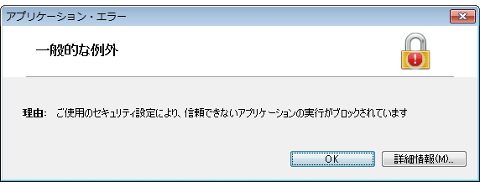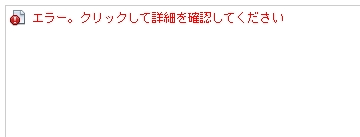◆ Java(ジャバ)使ったインターネットのコンテンツが表示されないことはないでしょうか。
Javaはコンテンツをより分かりやすく表現するツールとして様々なサイトで使われていますが、便利なJavaが悪用されることが生じるようになって、Javaのセキュリティレベルが上げられ、セキュアサイト以外では基本的に動作しないようになっているためです。
当ufui.netでも一部のコンテンツ(天声人語)においてJavaを使っています。
エラー表示になるコンテンツがある場合には、以下の記事を参考にJavaを動作するようにしてみると、エラー表示が消え、コンテンツが見えるようになるかもしれません。
【2】以下のように例外リストにサイトURLを追加することにより、表示されるようになります。
(画面例は、Windows7、java バージョン8 です)
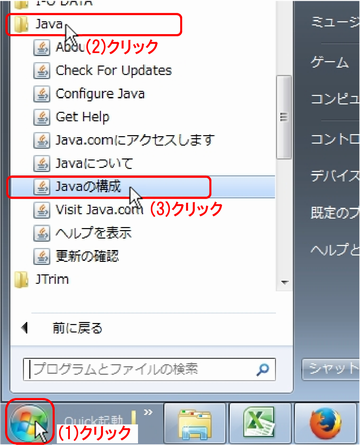
(1) [スタート] ボタン→[すべてのプログラム] をクリックします。
(2)[Java]をクリックしてメニューを展開します。
(3)[Javaの構成]をクリックします。
「Javaコントロール・パネル」ダイアログボックスを呼び出します。
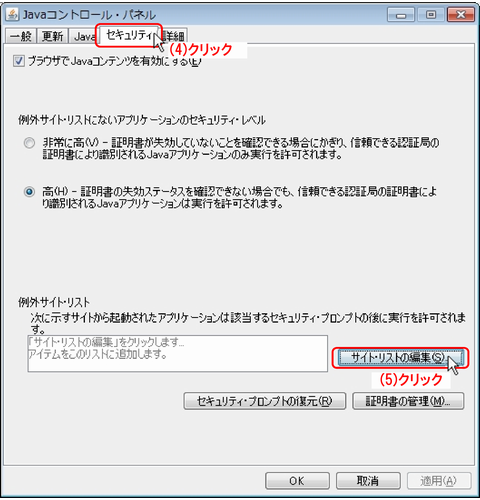
「Javaコントロール・パネル」ダイアログボックスが表示されたら、
(4) [セキュリティ] タブをクリックします。
(5) 続いて[サイト・リストの編集(S)]ボタンをクリックします。
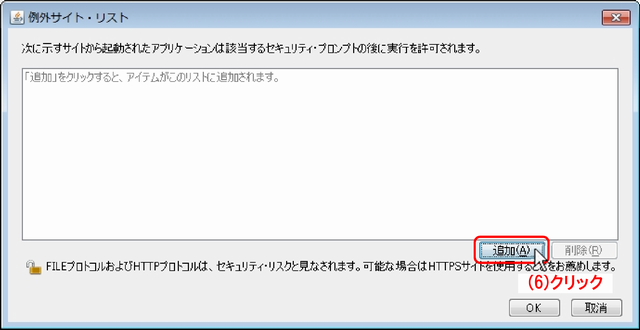
「例外サイト・リスト」ダイアログボックスに切り替わったら、
(6) [追加(A)] ボタンをクリックします。
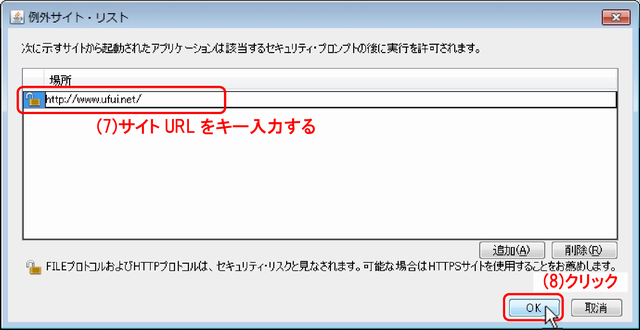
ダイアログボックス内の「場所」内が編集状態に変わるので、
(7) Javaの動作を有効にしたいサイトのURLをキー入力します。
(8) [ OK ]ボタンをクリックします。
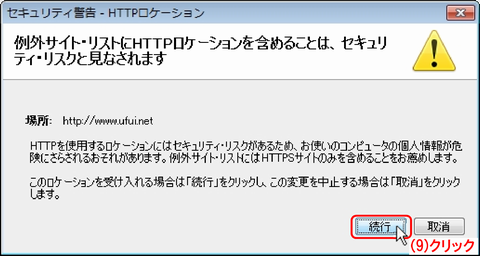
「セキュリティ警告 - HTTPロケーション」ダイアログボックスが出ますが、
(9) [続行] ボタンをクリックします。
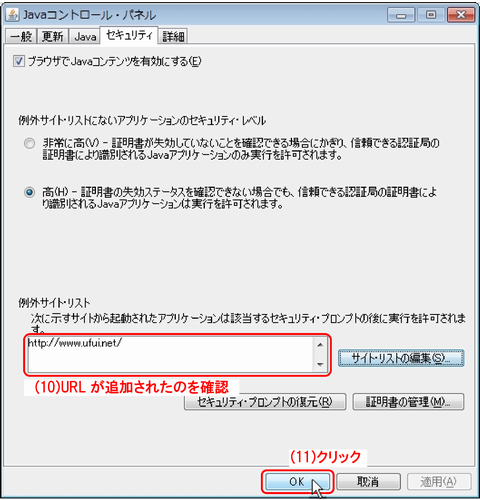
「Javaコントロール・パネル」ダイアログボックスに戻ったら、
(10) 「例外サイト・リスト」に追加したURLが入っているのを確認します。
(11) [ OK ]ボタンをクリックして終了します。
以上のように許可URLを追加することによりJavaを使ったコンテンツが表示されるようになります。
↑ページトップへ
【3】Javaは最新のバージョンにアップデートしましょう。
Javaのアップデート(バージョン8 更新24→更新25 等のことです)は、よく右下インジケータで更新のメッセージが出てクリックすることにより実行できますが、大きいバージョンアップ(バージョン7→8 等のことです)は手動で行う必要があります。
Javaのサイトからバージョンアップを行なえます。
https://www.java.com/ja/ (click here)
PCの安全のためにも最新のJavaを使うようにしましょう。
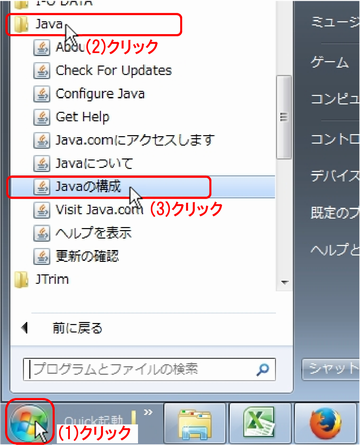 (1) [スタート] ボタン→[すべてのプログラム] をクリックします。
(1) [スタート] ボタン→[すべてのプログラム] をクリックします。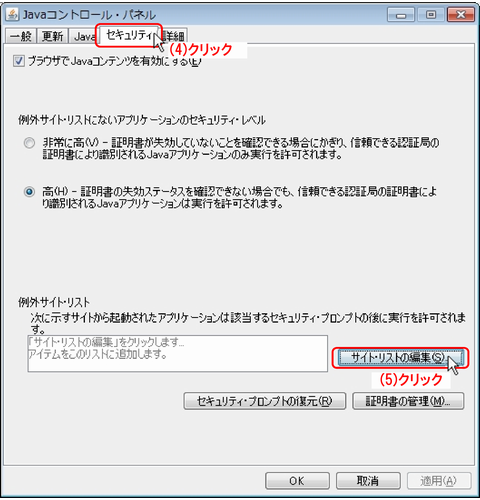 「Javaコントロール・パネル」ダイアログボックスが表示されたら、
「Javaコントロール・パネル」ダイアログボックスが表示されたら、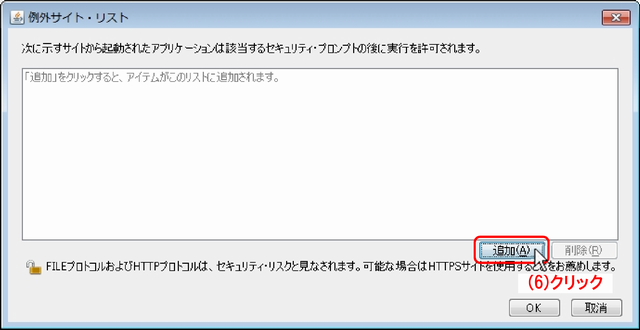 「例外サイト・リスト」ダイアログボックスに切り替わったら、
「例外サイト・リスト」ダイアログボックスに切り替わったら、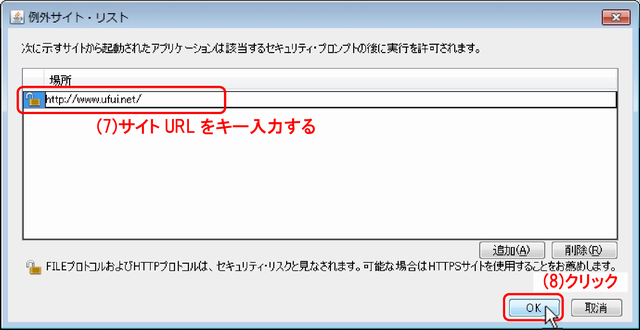 ダイアログボックス内の「場所」内が編集状態に変わるので、
ダイアログボックス内の「場所」内が編集状態に変わるので、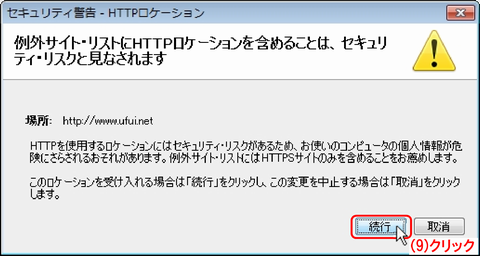 「セキュリティ警告 - HTTPロケーション」ダイアログボックスが出ますが、
「セキュリティ警告 - HTTPロケーション」ダイアログボックスが出ますが、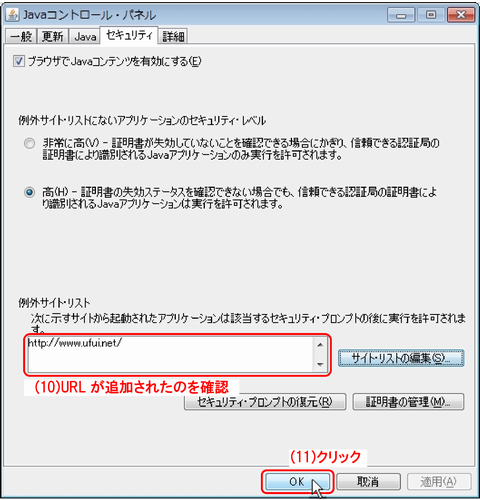 「Javaコントロール・パネル」ダイアログボックスに戻ったら、
「Javaコントロール・パネル」ダイアログボックスに戻ったら、